Разместить сплайн
Используйте инструмент Разместить сплайн  , чтобы разместить сегменты эскиза в сплайне. Инструмент размещения сплайнов параметрически связан с лежащей в его основе геометрией, поэтому при изменении геометрии обновляется сплайн.
, чтобы разместить сегменты эскиза в сплайне. Инструмент размещения сплайнов параметрически связан с лежащей в его основе геометрией, поэтому при изменении геометрии обновляется сплайн.
Инструмент размещения сплайна выбирает наиболее логичное размещение сплайна на выбранной геометрии, однако, размещение можно изменить. Если выбран объект, участвующий в размещении сплайна, то этот объект удаляется из сплайна. Если выбран объект, не являющийся частью сплайна, то этот объект включается в сплайн.
 В размещаемый сплайн можно также включить кромки модели. Однако этими сплайнами нельзя ограничить другую геометрию.
В размещаемый сплайн можно также включить кромки модели. Однако этими сплайнами нельзя ограничить другую геометрию.
|
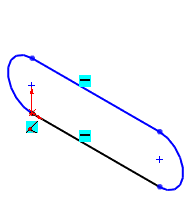
|
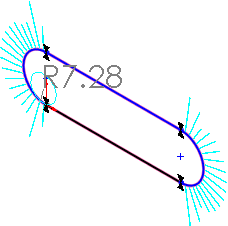
|
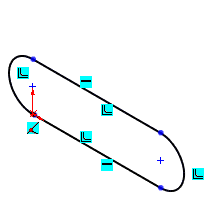
|
|
Эскиз имеет четыре объекта |
Предварительный просмотр размещенного сплайна |
Инструмент Разместить сплайн преобразовывает
геометрию в отдельный сплайн |
PropertyManager Разместить сплайн управляет следующими элементами:
Параметры
Удалить геометрию. Удаляет исходные сегменты эскиза из эскиза. Иначе сегменты остаются как вспомогательная геометрия отдельно от сплайна. Если этот параметр отключен, выберите параметры Ограниченный, Неограниченный или Зафиксированный.
Замкнутый сплайн. Создает сплайн с замкнутыми контурами.
Ограниченный. Параметрически связывает размещенный сплайн с определяющей геометрией.
Неограниченный. Создает размещенный сплайн, используя ту же форму, что и исходная определяющая геометрия, но без ограничений. Можно указать размеры сплайна, ограничить и перетащить его.
Зафиксирован. Создает размещенный сплайн, используя ту же форму, что и определяющая геометрия, но фиксируя этот сплайн.
Отменить. Возвращает сплайн к его предыдущему состоянию путем отмены последней операции.
 Операция Отменить возможна, когда имеются несколько сплайнов, нажмите на
Операция Отменить возможна, когда имеются несколько сплайнов, нажмите на  , чтобы закрепить PropertyManager, измените один сплайн и затем нажмите OK
, чтобы закрепить PropertyManager, измените один сплайн и затем нажмите OK  .
.
Изменить соединения. Позволяет изменить связь созданных сплайнов. Изменение относится только к порядку несоприкасающихся элементов сплайна, а не к объектам эскиза. Нажмите  или
или  , чтобы отменить или повторить изменения.
, чтобы отменить или повторить изменения.
Допуск
Допуск . Указывает максимально разрешенное отклонение от исходных сегментов эскиза. Используйте среднюю кнопку мыши для корректировки допуска так, чтобы Вы могли видеть изменения геометрии в графической области.
. Указывает максимально разрешенное отклонение от исходных сегментов эскиза. Используйте среднюю кнопку мыши для корректировки допуска так, чтобы Вы могли видеть изменения геометрии в графической области.
Фактическое отклонение. Осуществляет обновление на основе выбранного значения Допущения и геометрии. Вычисляется автоматически.
Параметры предварительного просмотра
Точки изгиба. Отображение всех точек на кривой, в которых изменяется сплайн.
Минимальный радиус. Отображает радиальное измерение кривой с самым малым радиусом сплайна.
Обозначения кривизны. Визуально увеличивает наклон и кривизну большинства элементов эскиза.
Для размещения сегментов эскиза в сплайн:
В открытом эскизе выберите Разместить сплайн  (панель инструментов Инструменты сплайна) или выберите Инструменты, Инструменты сплайна, Разместить сплайн.
(панель инструментов Инструменты сплайна) или выберите Инструменты, Инструменты сплайна, Разместить сплайн.
В графической области нажмите на объекты эскиза, чтобы разместить их в сплайн.
Задайте свойства в окне PropertyManager Разместить сплайн.
Нажмите на кнопку OK  .
.